
सूचना केंद्र का उपयोग करें
सूचना केंद्र आपको अपने दिन - अपॉइंटमेंट, मौसम, जन्मदिन और यहाँ तक कि कल के लिए नियोजित होने वाले कार्यों के संक्षिप्त विवरण के बारे में भी दिखाता है और छूटी हुई सूचनाएँ प्राप्त करने के सुविधा भी देता है।
सूचना केंद्र खोलने के लिए, मेनू बार में इसके आइकॉन ![]() पर क्लिक करें, या ट्रैकपैड के दाएँ किनारे से बाईं ओर स्वाइप करें।
पर क्लिक करें, या ट्रैकपैड के दाएँ किनारे से बाईं ओर स्वाइप करें।
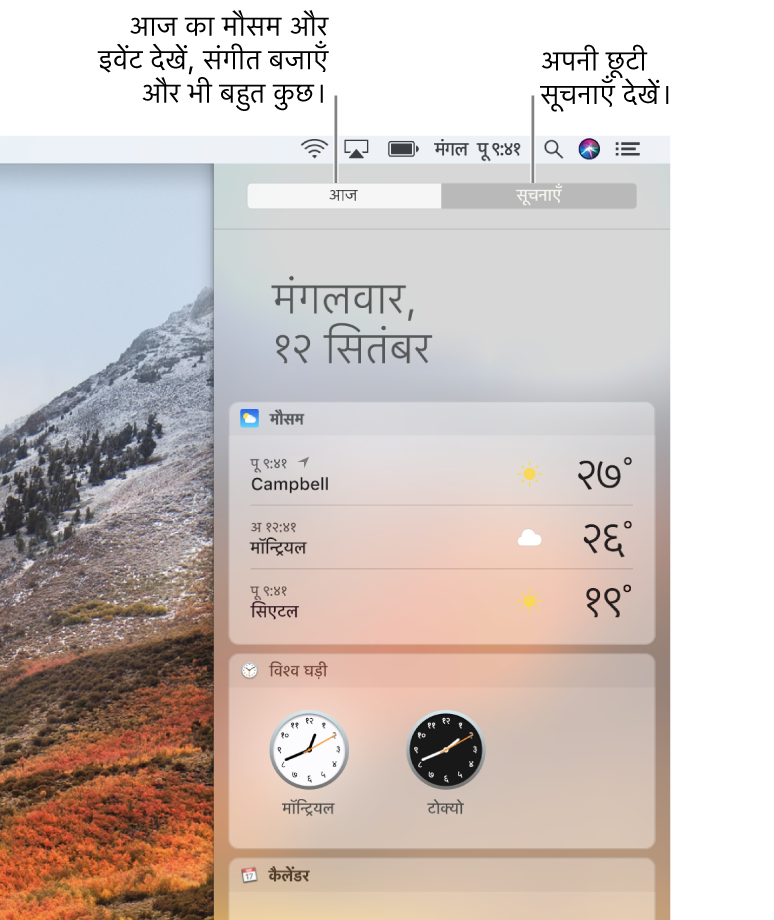
नुस्ख़ा : सूचनाएँ अनुकूलित करने या रोकने के लिए, सूचना केंद्र के नीचे-दाएँ कोने में सूचना प्राथमिकताएँ आइकॉन पर क्लिक करें।
एक नजर में अपना दिन देखें
सूचना केंद्र में, आज पर क्लिक करें, फिर इनमें से कोई एक कार्य करें :
विवरण प्राप्त करें : विज़ेट में आइटम पर क्लिक करें। उदाहरण के लिए, घंटे के अनुसार और पाँच-दिन के पूर्वानुमान दिखाने के लिए मौसम विज़ेट में किसी आइटम पर क्लिक करें। या कैलेंडर ऐप में आइटम खोलने के लिए कैलेंडर विज़ेट में किसी आइटम पर क्लिक करें।
क्रिया करें : विज़ेट आइटम या इसके चेकबॉक्स पर क्लिक करें। उदाहरण के लिए, सोशल विज़ेट पर क्लिक करके अपने नवीनतम समाचारों को लिंक्डइन, फ़ेसबुक, Twitter या संदेश पर पोस्ट करें। या रिमांडर चेकबॉक्स पर क्लिक करके इसे पूरा करें।
विज़ेट अनुकूलित करें : विज़ेट पर प्वाइंटर ले जाएँ, फिर प्रदर्शित जानकारी बटन
 क्लिक करें।
क्लिक करें।विज़ेट पुनर्क्रमित करें : आज दृश्य के नीचे “संपादित करें” पर क्लिक करें, फिर विज़ेट को ऊपर या नीचे ड्रैग करें।
विज़ेट जोड़ें या हटाएँ : “आज का” दृश्य के सबसे नीचे स्थित “संपादित करें” (या प्रदर्शित होने पर विजेट संख्या) पर क्लिक करें। किसी उपलब्ध विजेट को जोड़ने के लिए, “जोड़ें” बटन
 पर क्लिक करें। विज़ेट हटाने के लिए, हटाएँ बटन पर क्लिक करें
पर क्लिक करें। विज़ेट हटाने के लिए, हटाएँ बटन पर क्लिक करें  ; विज़ेट उपलब्ध विज़ेट की सूची में चला जाता है।
; विज़ेट उपलब्ध विज़ेट की सूची में चला जाता है। अधिक विज़ेट प्राप्त करें : “आज का” दृश्य के नीचे “संपादित करें” पर क्लिक करें, App Store पर क्लिक करें, फिर विज़ेट खरीदें या डाउनलोड करें। आइटम खरीदने या डाउनलोड करने के बारे में अधिक जानकारी के लिए, ऐप्स ढूँढें, खरीदें और डाउनलोड करें देखें।
यदि आप सोशल विज़ेट में अपेक्षित खाता नहीं देखते हैं, तो Apple मेनू > सिस्टम प्राथमिकताएँ चुनें, ऐक्सटेंशन पर क्लिक करें, साझा मेनू पर क्लिक करें, फिर खाता चुनें। आज दृश्य में केवल वैसे खारे प्रदर्शित होते हैं जो पोस्टिंग या मैसेजिंग की अनुमति देते हैं।
छूटी सूचनाएँ देखें
सूचना केंद्र में, सूचनाएँ पर क्लिक करें, फिर इनमें से कोई एक कार्य करें :
विवरण प्राप्त करें : किसी सूचना पर क्लिक करके संबंधित ऐप्स में आइटम देखें। उदाहरण के लिए, मेल में ईमेल देखने के लिए मेल सूचना पर क्लिक करें। जब आप कोई आइटम खोलते हैं, तो यह सूचना दृश्य से हट जाता है।
सूचना हटाएँ : दिन के लिए, “साफ करें” बटन
 पर क्लिक करें। किसी एकल सूचना के लिए, इसपर पॉइंटर ले जाएँ, फिर बटन पर क्लिक करें।
पर क्लिक करें। किसी एकल सूचना के लिए, इसपर पॉइंटर ले जाएँ, फिर बटन पर क्लिक करें।
आप “सूचना केंद्र” में शीघ्रता से निम्नलिखित विकल्पों को चालू या बंद कर सकते हैं—बस नीचे की ओर स्वाइप करके बटन पर क्लिक करें।
जब आप Night Shift, को चालू करते हैं, तो यह मध्यरात्रि, सूर्योदय. अगले शेड्यूल किए गए समय तक बना रहता है और इसके बाद बंद होता है (Night Shift प्राथमिकताओं की सेटिंग के आधार पर) या आप इसे बंद कर सकते हैं।
जब आप “परेशान न करें”, को चालू करते हैं, तो यह मध्यरात्रि, सूर्योदय. अगले शेड्यूल किए गए समय तक बना रहता है और इसके बाद बंद होता है (“सूचना” प्राथमिकताओं की सेटिंग के आधार पर) या आप इसे बंद कर सकते हैं।
जब विश्राम मोड चालू होता है, तो मेनू बार में सूचना केंद्र आइकॉन मद्धिम होता है। आप आने वाली सूचनाएँ नहीं देख सकते हैं या सुन सकते हैं; वे सूचना केंद्र में संग्रहित होते हैं जहाँ आप उन्हें बाद में देख सकते हैं।